Hoe upgrade ik de firmware voor Landroid S 2017-2018
Bij Worx stoppen we nooit met het verbeteren van onze producten. Om het beste uit uw Landroid robotmaaier te halen, dient u altijd de meest recente beschikbare firmware installeren.
Sommige productfuncties worden alleen geactiveerd als de nieuwste versies van patches of firmware zijn geïnstalleerd. Voor de beste prestaties, veiligheid en stabiliteit is altijd installatie van de beschikbare meest recente patches of firmware vereist.
Deze tutorial heeft betrekking op de modellen WR090S, WR091S, WR092S, WR093S, WR094S, WR095S, WR096S, WR100SI, WR101SI, WR101SI.1, WR102SI, WR102SI.1, WR103SI, WR104SI, WR104SI.1, WR105SI, WR105SI.1, WR106SI, WR106SI.1, WR110MI, WR110MI.1, WR115MI
Log in met uw gegevens in de sectie Account op onze website.
Als u uw maaier niet heeft geregistreerd voor uitbreiding van de garantie, zal het systeem u vragen om dat eerst te doen.
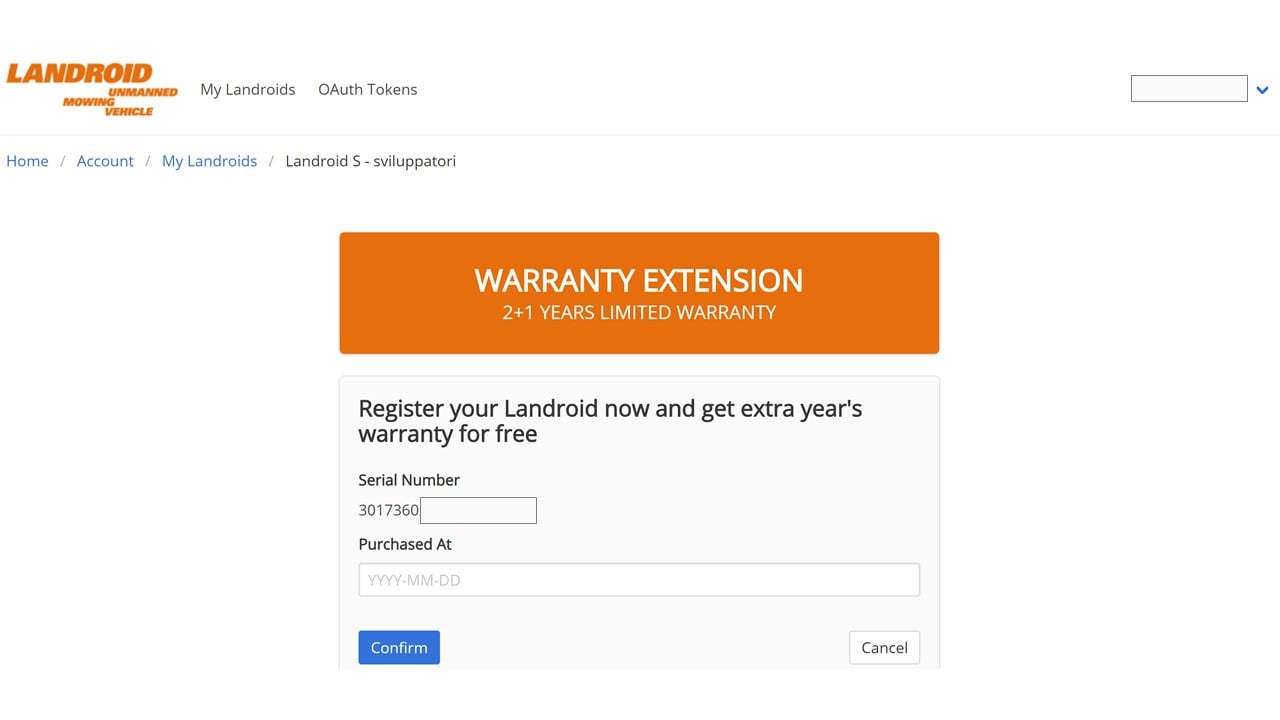
Selecteer na de registratie uw model robotmaaier in de lijst en volg onderstaande stappen:
1) Download de meest recente beschikbare firmware op uw computer door op de downloadknop te klikken.
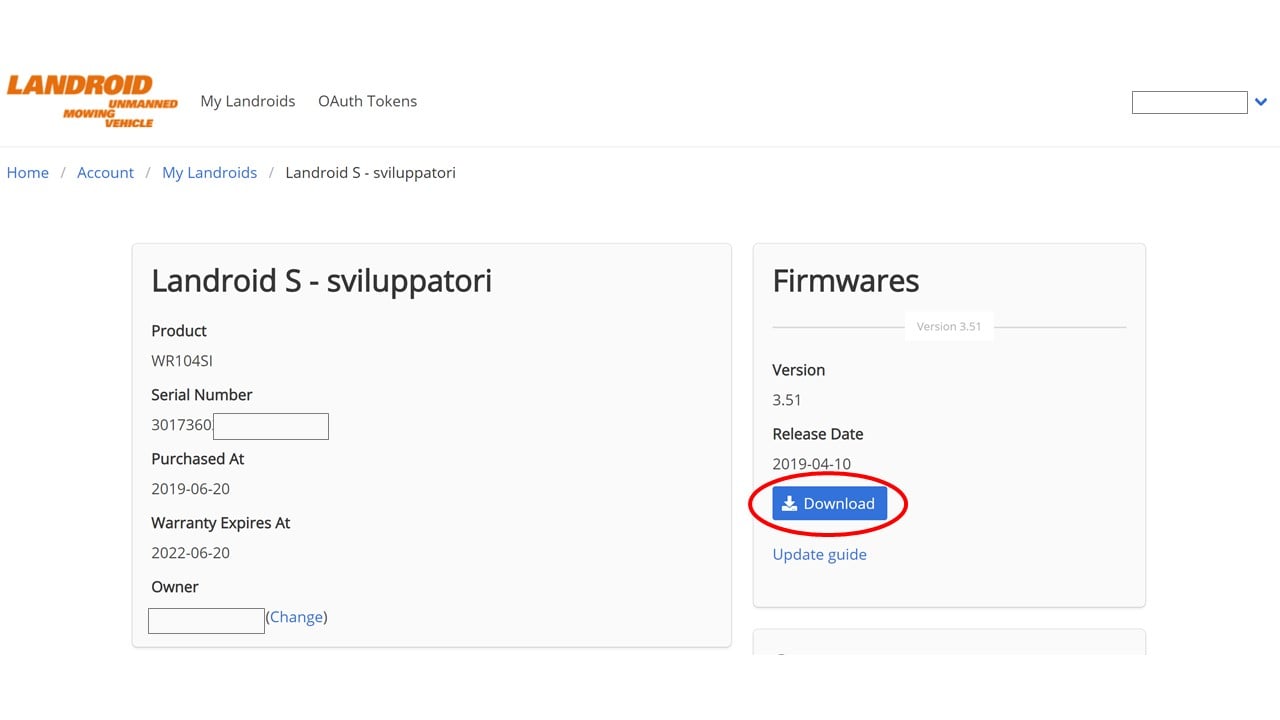
2) Steek een USB-stick in uw computer en formatteer deze naar FAT32. USB-sticks met kleine capaciteit (bv. 2, 4 of 8GB) werken het beste voor dit doel.
3) Kopieer het bestand zoals het is (uitpakken is niet nodig) van uw computer naar de USB-stick.
4) Zoek de USB- poort op de robot op (deze zit in de buurt van de draaggreep, tegenover de aan/uit-schakelaar, en heeft een rubberen afdekking met het USB-symbool erop).
5) Schakel de robot uit.
6) Steek de USB-stick in de poort en schakel de robot daarna in.
7) Het accu-indicatielampje begint te pulseren. Als de driehoek knippert met blauw licht, is het bestand geladen. U kunt de USB-stick nu veilig weghalen.
8) Nu begint het updateproces van de firmware. Na verschillende knippersignalen en pieptonen is de update voltooid als alleen het groene acculampje nog brandt.
Veel plezier met uw nieuw geüpdatete Landroid!
